F750 Manuel d'instruction Cette caméra de tableau de bord (dashcam) est un appareil embarqué spécialisé qui enregistre tout au long de l'utilisation du véhicule. La disponibilité de certaines fonctions pourrait dépendre de l'installation, des conditions de la route et du type de véhicule. Selon le microprogramme installé, la qualité vidéo pourrait varier d'un appareil à l'autre. Cet appareil ne garantit PAS l'enregistrement vidéo de tous les accidents, car le détecteur d'impact pourrait ne pas être activé en raison d'une combinaison de paramètres ou de la force de l'impact durant la collision. F750_UM_FRA_Rev.05 Contenu Avant d'utiliser la THINKWARE DASH CAMTM F750 Déclaration FCC Attention 01 Pour commencer 1-1. Dans l'emballage 1-2. Accessoires facultatifs 1-3. Aperçu du produit 1-4. Insérer une carte mémoire 1-5. Installation dans le véhicule 02 5 5 6 7 8 Opérations élémentaires 2-1. Allumer/éteindre l'appareil 2-2. Système d’avertissement sécuritaire de la route 2-3. Calibrage Automatique 2-4. Système d’avertissement de sortie de voie (LDWS) 2-5. Système d’avertissement de collision avant (FCWS) 2-6. Fichiers vidéo enregistrés 2-7. Enregistrer une vidéo en conduisant 2-8. Enregistrer une vidéo dans un véhicule stationné [Accessoire facultatif ] 2-9. Enregistrement manuel 2-10. Activer/désactiver l'enregistrement audio 2-11. Formater la carte MicroSD 2-12. Réinitialiser les paramètres de l’appareil 2-13. Mettre à jour le microprogramme 03 2 2 3 10 11 11 12 12 13 14 16 17 18 18 19 19 Application mobile 3-1. Application mobile Visionneuse de caméra de tableau de bord Thinkware 20 04 Application sur PC 4-1. Visionneuse de caméra de tableau de bord Thinkware pour PC 29 05 Information sur l'appareil 5-1. Spécifications 34 Avant d'utiliser la THINKWARE DASH CAMTM F750 ▶ Conformément à la législation sur le droit d'auteur, il est interdit de copier en tout ou partie le présent manuel sans le consentement écrit de THINKWARE. ▶ Aucun effort n’a été épargné dans la conception du présent guide. Toutefois, nous ne pouvons garantir l'exactitude du contenu du présent document en raison d'erreurs techniques, d'omissions ou de modifications ultérieures. ▶ À des fins d'amélioration du produit, THINKWARE se réserve le droit d'altérer le produit et le contenu du présent manuel en tout temps et sans préavis. ▶ Les images contenues dans le présent manuel d'utilisation sont présentées à titre informatif uniquement et pourraient différer du produit réel. ▶ Les utilisateurs ne peuvent se réserver le droit d'utiliser le produit à d'autres fins que celles spécifiées dans le présent guide. Selon la Loi sur la protection des renseignements personnels et autres règlements, l'utilisateur/propriétaire peut être tenu responsable si la vidéo ou la conversation enregistrée par l'appareil sont distribués sans son consentement. Par conséquent, il convient de porter une attention particulière au moment d'utiliser ce produit. ● La carte de mémoire MicroSD devrait faire l'objet de contrôles réguliers pour d'éventuelles erreurs. Étant un produit consommable, il importe également de la remplacer périodiquement. ● THINKWARE NE SAURAIT être tenu responsable de tout problème ou dommage découlant de l'utilisation de pièces et accessoires non authentiques ou non autorisés. ● L'appareil et les vidéos enregistrées sont destinés à un usage personnel et les vidéos devraient être utilisées à titre de référence uniquement. ● Cet appareil ne garantit PAS l'enregistrement vidéo de tous les accidents, car le détecteur d'impact pourrait ne pas être activé en raison d'une combinaison de paramètres ou de la force de l'impact durant la collision. Déclaration FCC Le présent appareil est conforme aux CNR d'Industrie Canada applicables aux appareils radio exempts de licence. L'exploitation est autorisée aux deux conditions suivantes: (1) l'appareil ne doit pas produire de brouillage, et (2) l'utilisateur de l'appareil doit accepter tout brouillage radioélectrique subi, même si le brouillage est susceptible d'en compromettre le fonctionnement. Cet équipement a été testé et déclaré conforme aux limites pour appareils numériques de classe B aux termes de la section 15 des règlements de la FCC. Ces limites sont destinées à assurer une protection raisonnable contre les brouillages préjudiciables dans une installation résidentielle. Cet équipement génère, utilise et peut dégager de l’énergie de radiofréquence en plus de provoquer, s’il n’est pas installé et utilisé conformément aux instructions du fabricant, un brouillage préjudiciable aux communications radio. Il n'y a toutefois aucune garantie quant à l'absence de brouillages dans une installation donnée. Si cet équipement cause des brouillages préjudiciables à la réception des émissions de radio ou de télévision, ce que l'on détermine en allumant et en éteignant l'appareil, il est recommandé à l'utilisateur de tenter de corriger le brouillage en prenant une ou plusieurs des mesures suivantes : ▶ En réorientant ou relocalisant l'antenne réceptrice. ▶ En augmentant la distance entre l'équipement et le récepteur. ▶ En branchant l'équipement à une prise sur un circuit différent de celui auquel le récepteur est branché. ▶ En obtenant de l'aide auprès du revendeur ou d'un technicien de radio/TV expérimenté. MISE EN GARDE FCC : Toute altération de l'équipement n'ayant pas fait l'objet d'une autorisation expresse par l'autorité responsable en matière de conformité pourrait annuler votre autorité à utiliser cet équipement. FCC ID: 2ADTG-F750 2 Information aux utilisateurs : RSS-210, Section 5.11 Soyez avisé que les changements ou modifications non-approuvés par la partie responsable pour la conformité pourrait annuler l’autorité de l’utilisateur à opérer l’équipement. Note: L’opération est sujette à ces deux conditions suivantes : 1) cet appareil ne peut pas causer d’interférence, et 2) cet appareil doit accepter toute interférence, ainsi que les interférences pouvant nuire au fonctionnement désiré de l’appareil. Cet équipement digital de classe B se conforme avec l’ICES-003 canadienne. IC : 12594A-F750 3 Attention Selon la marque et le modèle du véhicule, le couNe nettoyez pas le produit avec un nettoyant ou rant de la batterie pourrait alimenter constamun solvant chimique, car cela pourrait endomment la caméra de tableau de bord même quand mager les composantes de plastique. Utilisez le contact est coupé. Ceci pourrait conduire à une un linge mou, propre et sec pour essuyer doucedécharge de la batterie du véhicule. ment le produit. Cet appareil a été conçu pour faire un enregisGardez l'appareil inaccessible aux enfants et animaux. trement vidéo alors que le véhicule fonctionne. Ne désassemblez pas le produit, car cela annulera la La qualité de la vidéo pourrait être affectée par garantie en plus de risquer d'endommager le produit. les conditions météorologiques et l'environneManipulez ce produit avec soin. Échapper, cognment routier, comme la nuit ou le jour, l'éclairage er ou mal utiliser le produit pourrait l'endommagde la voie publique, l'entrée/sortie d'un tunnel et er ou le rendre défectueux. les températures ambiantes. Ne manipulez pas cet appareil en conduisant. THINKWARE NE SAURAIT être considérée responsPositionnez cet appareil de façon à ce qu'il ait une able de la perte d'enregistrement(s) vidéo durant vue dégagée sur la route, mais sans bloquer la vile fonctionnement sion du conducteur. Consulter les lois locales et Même si la caméra est conçue pour résister à la régionales avant d'installer cet appareil sur votre force d'impact d'une collision automobile, THINKpare-brise. WARE ne garantit PAS l'enregistrement d'accident Cet appareil ou ses pièces d'installation sont pourdans les cas où la force d'impact est susceptible vus de pièces mobiles qui pourraient se déplacer d'endommager l'appareil. dans des conditions routières extrêmes, par ex. Gardez le pare-brise propre pour une qualité sur une route non pavée. Vérifiez fréquemment vidéo optimale. si cet appareil est positionné tel que le présent La qualité des enregistrements pourrait être guide l'indique. réduite par la présence d'une substance étrangère Ne manipulez ni ne faites fonctionner le câble (par ex. empreintes de doigts) dans les lentilles. d'alimentation avec les mains mouillées. Gardez les lentilles propres en tout temps. N'utilisez pas un câble d'alimentation endommagé. La plage de températures de fonctionnement Gardez le câble d'alimentation à l'écart de radiapour ce produit est de -10 °C à 60 °C (14 °F à 140 teurs ou d'autres objets chauds. °F) et la plage de températures d'entreposage est Vérifiez que le câble d'alimentation est utilisé de -20 °C à 70 °C (-4 °F à 158 °F). Assurez-vous que avec le bon connecteur et que les connexions la température de l'appareil demeure comprise sont solidement fixées. dans ces plages, à défaut de quoi l'appareil pourNe tirez, n'insérez et ne pliez pas un câble d'alirait ne pas fonctionner correctement. Les dommentation avec une force excessive. mages causés par l'exposition à des températures Ne placez pas des objets lourds directement sur extrêmes ne sont pas couverts par la garantie. l'appareil ou sur le câble d'alimentation. Évitez d'exposer l'appareil à la lumière directe du soleil. Ne modifiez ni ne coupez le câble d'alimentation. Évitez d'utiliser le produit dans des conditions THINKWARE ne garantit pas la compatibilité des extrêmes où ce dernier se verrait exposer à des appareils et du matériel périphérique non autempératures élevées ou de l'humidité. torisé par THINKWARE. Utilisez uniquement les accessoires et le matériel N'essayez pas d'insérer d'objet étranger dans l'appériphérique d'origine de THINKWARE ou d'un revenpareil ou dans le câble d'alimentation. deur THINKWARE autorisé. THINKWARE ne garantit N'échappez, ni ne pulvérisez de liquide sur l'appapas la sécurité et la compatibilité avec du matériel reil car cela pourrait provoquer des défaillances, périphérique provenant d'autres fabricants. Utilisez un incendie ou un choc électrique. des pièces d'origine fournies par THINKWARE. Cet appareil est destiné à être utilisé à l'intérieur Évitez d'appuyer sur les boutons de l'appareil du véhicule uniquement. avec une force excessive. Le présent appareil est conforme aux CNR d'Industrie Canada applicables aux appareils radio exempts de licence. 4 L'exploitation est autorisée aux deux conditions suivantes: (1) l'appareil ne doit pas produire de brouillage, et (2) l'utilisateur de l'appareil doit accepter tout brouillage radioélectrique subi, même si le brouillage est susceptible d'en compromettre le fonctionnement. 01 Pour commencer 1. Pour commencer Cet appareil a été mis à l'essai avec des câbles blindés sur les périphériques. Cet appareil doit être utilisé avec des câbles blindés pour en assurer la conformité. 1-1. Dans l'emballage Unité principale de la caméra de tableau de bord Monture avec ruban 3M (1 chaque) Carte mémoire MicroSD avec adaptateur (consommable) Chargeur allumecigarette Lecteur de carte MicroSD USB Support de câble adhésif (5 chaque) Guide de démarrage rapide/Garantie/Manuel d'utilisation (contenu sur la carte MicroSD) 1-2. Accessoires facultatifs Câble fixe Caméra vue arrière 5 1-3. Aperçu du produit 2 8 9 10 4 11 5 1 12 3 Vue de face Vue de l’arrière Vue latérale gauche Vue de dessus 6 7 13 micro SD 16 V-IN RESET 14 15 MIC DC-IN 17 No. Nom 1 Lentilles de la caméra 2 Connecteur de la monture 3 DEL de sécurité 4 DEL du Wi-Fi 5 DEL du récepteur GPS DEL de l'état de fonctionnement 6 7 8 Bouton d'alimentation 9 Bouton de connexion Wi-Fi 10 11 12 6 Bouton de formatage Bouton REC Bouton d'enregistrement audio Haut-parleur Description Caméra orientée vers l'avant pour l'enregistrement vidéo Se fixe à la monture du pare-brise DEL utilisée pour indiquer que le véhicule est équipé d'une caméra de tableau de bord opérationnelle Indique l'état de connexion du Wi-Fi de l’appareil (vert lorsque connecté) Indique l'état de connexion de l'antenne GPS intégrée Indique l'état de fonctionnement de l'appareil Appuyez et maintenez enfoncé pendant 3 secondes pour lancer le formatage Maintenir enfoncé pendant 3 secondes pour allumer/éteindre l'appareil Appuyez brièvement pour se connecter avec le mot de passe Wi-Fi Appuyez et maintenez enfoncé pour se connecter avec le WPS (Installation Wi-Fi sécurisé) Appuyez pour lancer l'enregistrement manuel Active/désactive l'enregistrement audio 13 Prise V-IN 14 DC-IN Pour le guidage vocal et les alertes sonores Se branche à la caméra de vue arrière. (La caméra de vue arrière facultative n'est pas comprise et nécessite un achat séparé) Pour brancher le câble d'alimentation 15 Reset Force une réinitialisation de l'appareil 16 Port de la carte mémoire 17 Microphone Emplacement de la carte mémoire Enregistre l'audio lors de l'enregistrement vidéo 01 Pour commencer 1-4. Insérer une carte mémoire 1-4-1. À propos des cartes mémoire La carte MicroSD classe 10 doit être utilisée avec une capacité de stockage de 16GB, 32GB ou 64GB. Il est fortement recommandé d'utiliser une carte mémoire d'au moins de 16 GB pour l'enregistrement Full HD. La carte MicroSD devrait être formatée toutes les 2 semaines afin d'en maximiser la durée de vie. 1-4-2. Installer une carte MicroSD Insérer la carte mémoire Appuyez sur l'extrémité de la carte MicroSD jusqu'à ce qu'elle sorte du port. Tirez sur la carte MicroSD et refermez le compartiment. Retirer la carte mémoire micro SD MIC Carte MicroSD Carte MicroSD avant arrière N'appliquez pas trop de force sur la carte MicroSD et n'essayez pas de l'insérer dans le mauvais sens, car cela pourrait endommager la carte MicroSD ainsi que le port. Mises en garde La carte de mémoire MicroSD devrait faire l'objet de contrôles réguliers pour d'éventuelles erreurs. Étant un produit consommable, il importe également de la remplacer périodiquement. THINKWARE NE SAURAIT être tenu responsable de tout problème ou dommage découlant de l'utilisation de pièces et accessoires non authentiques ou non autorisés. Il est fortement recommandé d'utiliser une carte mémoire THINKWARE afin de réduire le risque d'erreur de la carte mémoire. Assurez-vous que l'appareil soit complètement éteint avant de retirer la carte MicroSD afin d'éviter d'endommager la carte mémoire. Afin de prévenir la perte de données importantes, transférez fréquemment les enregistrements vidéo sur la carte MicroSD vers un autre appareil de stockage, comme un ordinateur personnel. 7 1-5. Installation dans le véhicule 1-5-1. Fixer l'appareil et la monture Alignez la monture avec le connecteur (A) et glissez-la vers (B) jusqu'à ce qu'elle se bloque avec un déclic. Retirez le film protecteur des lentilles de la caméra. 1-5-2. Installer l'appareil ① Nettoyez le pare-brise à l'endroit où vous souhaitez installer la caméra de tableau de bord. ② Alors que la caméra de tableau de bord est encore attachée à la monture, retirez le ruban adhésif protecteur de l'arrière de la monture. ③ Attachez le ruban adhésif de la monture à l'endroit sur le pare-brise où la caméra aura une vue dégagée sur la route, mais sans bloquer la vision du conducteur. CONSEIL La caméra se trouve à gauche de l’appareil principal, donc installez la caméra de tableau de bord à la droite du centre et derrière le rétroviseur. CONSEIL Afin d'assurer que la monture est correctement fixée, il est recommandé de détacher l'appareil de la monture après l'installation, puis de presser la monture contre le parebrise pendant 5 minutes afin de maintenir la pression. Attendez 24 heures, le temps que la colle de la monture prenne, avant de remettre la caméra de tableau de bord en place. 8 01 Pour commencer 1-5-3. Brancher le câble d'alimentation Branchez l'extrémité micro USB du câble d'alimentation dans le port DC-IN de l'appareil. Branchez l'extrémité de l’adaptateur du câble d'alimentation dans un port du véhicule de 12 V DC. Disposez le fil à l'aide des supports de câble adhésif tel qu'indiqué ci-dessous. ④ Ajustez la caméra afin que la caméra de tableau de bord soit orientée vers l’avant et alignée avec la route. Ligne d’alignement CONSEIL Ajustez la caméra de façon à ce que l'indicateur horizontal sur la caméra de tableau de bord soit aligné avec la route et le véhicule CONSEIL Après l'installation, enregistrez quelques vidéos avec la caméra de tableau de bord, puis regardez ces vidéos à l'aide de la Visionneuse de caméra de tableau de bord Thinkware (Mobile ou PC) afin d'en vérifier la position. Ajustez l'angle de la caméra si nécessaire. Emplacements recommandés pour attacher les supports de câble adhésifs et pour positionner le câble d’alimentation sont illustrés dans le diagramme. Masquer le câble d’alimentation en le glissant dans l’espace entre le toit du véhicule et le rebord du plafond, au-dessus du pare-brise. Pour de plus amples informations sur les instructions d'acheminement du câble d'alimentation, rendez-vous au http://thinkwaredashcam.com Prévenir la décharge de la batterie du véhicule ■ Selon la marque et le modèle du véhicule, le courant de la batterie pourrait alimenter constamment la caméra de tableau de bord même quand le contact est coupé. Dans ce cas, la caméra de tableau de bord continue de fonctionner en mode continu sans basculer en mode de surveillance du stationnement, ce qui entraînerait le déchargement de la batterie du véhicule. ■ Certains véhicules dotés de plusieurs prises électriques pourraient être équipés d'au moins 1 sortie qui continue de fournir de l'énergie lorsque le véhicule est éteint. Par conséquent, il convient d'essayer chacune des prises électriques afin d'en trouver une qui s'éteint en même temps que le moteur du véhicule. 9 2. Opérations élémentaires 2-1. Allumer/éteindre l'appareil Une fois connecté, l'appareil s'allume ou s'éteint automatiquement avec le moteur du véhicule. : Rouge : Vert : Bleu Clignote dans chacune des 3 couleurs Câble d'alimentation pour le véhicule Pour allumer/éteindre l'appareil manuellement, maintenir enfoncé le bouton marche/arrêt ( dant 3 secondes. Maintenir enfoncé pendant 3 secondes 10 ) pen- 02 Opérations élémentaires 2-2. Système d’avertissement sécuritaire de la route Grâce aux données GPS et aux informations routières, le conducteur sera averti des informations concernant la sécurité routière. Initializing GPS Le GPS intégré peut être initialisé en sélectionnant "Menu principal > A propos de l’app> Informations GPS > Reset du GPS" sur l’application mobile Visionneuse de caméra de tableau de bord Thinkware. DEL du GPS Mises en garde Cette fonction peut ne pas être disponible dans certains pays. Le GPS peut être affecté par des conditions météorologiques, un signal satellite, et/ou la topographie du terrain environnant. Les pare-brises avec revêtements peuvent interférer avec le signal GPS, ce qui peut mener à une réception GPS faible ou bloquée. D’autres appareils électroniques et/ou équipements peuvent interférer avec le signal GPS si positionnés trop près de la dashcam. 2-3. Calibrage Automatique 1. Avant d’utiliser le LDWS et FCWS, les paramètres doivent être calibrés avec l’écran du guide de configuration ADAS dans l’application mobile Visionneuse Thinkware. 2. La calibration automatique (ou auto-calibrage) commencera alors en conduisant sur une route droite à une vitesse supérieure à 30km/h (18mph) pendant plus d’une minute. Aligner la ligne bleue avec le centre du capot Aligner la ligne verte avec le bout du capot Mises en garde L’écran du guide de configuration ADAS dans le Live View (vue en temps réel) est affiché seulement quand les fonctions LDWS et FCWS sont activés dans l’application mobile Visionneuse de caméra de tableau de bord Thinkware. 11 2-4. Système d’avertissement de sortie de voie (LDWS) Des avertissements audibles avertissent le conducteur en temps réel lorsque le véhicule sort de sa voie. Cet avertissement est actif seulement quand la vitesse du véhicule surpasse 50 km/h (environ 30mph). * Paramètres par défaut : 80km/h (approx 50mph) Paramètres du LDWS 1. Vérifiez que le GPS soit connecté en contrôlant la DEL verte du GPS. 2. Activez la fonction LDWS en sélectionnant « Paramètres de la dashcam> Paramètres du système d’avertissement sécuritaire de la route > LDWS » dans l’application mobile Visionneuse de camera de tableau de bord Thinkware. DEL du GPS 2-5. Système d’avertissement de collision avant (FCWS) Des avertissements audibles avertissent le conducteur en temps réeldu ralentissement ou de l’arrêt du véhicule avant afin de réduire les risques associés aux collisions.Cet avertissement est actif seulement quand la vitesse du véhicule surpasse 30km/h (environ 20mph). Paramètres du FCWS 1. Vérifiez que le GPS soit connecté en contrôlant la DEL verte du GPS. 2. Activez la fonction FCWS en sélectionnant « Paramètres de la dashcam> Paramètres du système d’avertissement sécuritaire de la route > FCWS » dans l’application mobile Visionneuse de camera de tableau de bord Thinkware. DEL du GPS 12 02 Opérations élémentaires 2-6. Fichiers vidéo enregistrés Les fichiers vidéo sont enregistrés dans le dossier sur la carte MicroSD en fonction de la date et de l'heure. Les fichiers sont créés sur la base de l'heure d'enregistrement. Année Mois Jour Heure Seconde Minute Enregistrement de la vue frontale Enregistrement de la vue latérale (caméra facultative à vue latérale nécessaire) À titre de produit de surveillance à boucle-automatique, la caméra de tableau de bord se met à enregistrer automatiquement par-dessus les plus vieux fichiers une fois que la carte mémoire est pleine. Toutefois, les enregistrements d'événements ou manuels sont enregistrés dans un dossier séparé et protégé de l'écrasement des fichiers. Mises en garde N'utilisez pas la carte MicroSD comme un appareil de stockage externe. N’altérez aucun fichier sur la carte MicroSD car cela pourrait causer des problèmes de fonctionnement. Ne sauvegardez ni ne modifiez aucun fichier sur la carte MicroSD, car cela pourrait causer des problèmes de fonctionnement. 13 2-7. Enregistrer une vidéo en conduisant 2-7-1. Mode d'enregistrement en continu Les vidéos sont enregistrées en segments de 1 minute, puis enregistrés sur la carte MicroSD dans le dossier nommé“cont_rec”. DEL de l'état de fonctionnement L'enregistrement audio est activé Lumière bleue allumée Lumière bleue allumée L'enregistrement audio est désactivé. Lumière verte allumée Lumière bleue allumée 2-7-2. Enregistrement d'accident durant l'enregistrement continu Lorsque la caméra de tableau de bord détecte un impact, elle sauvegarde immédiatement les 10 secondes avant et après l'impact. Cette vidéo de 20 secondes est ensuite enregistrée dans un endroit sécurisé de la carte MicroSD sous le dossier « evt_rec». Veuillez noter que la caméra de tableau de bord détectera l'impact en tant qu'accident seulement si la force du choc est supérieure à la sensibilité de l'accéléromètre définie dans les paramètres de l'utilisateur. DEL de l'état de fonctionnement L'enregistrement audio est activé Lumière bleue allumée Clignoteen bleu L'enregistrement audio est désactivé. Lumière verte allumée Clignoteen bleu Mises en garde Rouler à grande vitesse sur un dos d'âne, une bouche d'égout ou une route inégale peut être détecté comme un incident et peut enclencher le mode d’enregistrement d’accident. L'appareil peut enregistrer jusqu'à 1 minute d’enregistrement d’accidents dans le cas où il y aurait plusieurs impacts successifs ou des accidents multiples. La duration de l’enregistrement d’accident peut varier en fonction des paramètres de l'appareil. 14 02 Opérations élémentaires 2-7-3. Dual SaveTM (Sauvegarde de la Mémoire Interne) Dual Save est une technologie exclusive de Thinkware qui utilise une mémoire incorporée de sauvegarde sécurisée outre que la carte mémoire MicroSD. La technologie Dual Save garantit un enregistrement vidéo d’accident en utilisant la mémoire interne au cas où un accident endommage la carte mémoire MicroSD. ┗ Maintenir enfoncés simultanément pendant 3 secondes les boutons REC et enregistrement audio ( ) afin d’envoyer une copie de l’enregistrement d’accident de la mémoire interne Dual Save à la carte mémoire MicroSD. ┗ Lorsque Dual Save est activée, elle stocke immédiatement les 4 dernières secondes précédant l’impact et commence à enregistrer une vidéo des 2 secondes suivantes pour un total de 6 secondes de clip vidéo. DEL de l’état de fonctionnement Clignote en vert Désactivé Mises en garde La technologie Dual Save sauvegarde un duplicata de la vidéo enregistrée afin d’assurer un stockage sécurisé dans la mémoire interne. Ainsi la durée de vie de la mémoire interne peut être affectée par l'accéléromètre définie dans les paramètres de l’utilisateur, par les conditions de la route, et par le comportement au volant. Tous ont un impact direct sur la fréquence des enregistrements d’accident. Rouler à grande vitesse sur un dos d'âne, une bouche d'égout ou une route inégale peut être détecté comme un incident et peut enclencher le mode d’enregistrement d’accident. Pour remplacer la mémoire interne, un service professionnel du produit est nécessaire. 15 2-8. Enregistrer une vidéo dans un véhicule stationné [Accessoire facultatif] Cette fonction n'est disponible que si la caméra de tableau de bord est câblée directement sur la batterie du véhicule.L'accessoire de câblage d'alimentation directe doit être acheté séparément puis installé. 2-8-1. Enregistrement d'accident Lorsque la caméra de tableau de bord détecte un impact alors que le véhicule est stationné, elle sauvegarde immédiatement les 10 secondes avant et après l'impact. Cette vidéo est ensuite sauvegardée dans un endroit sécurisé de la carte MicroSD sous le nom du dossier “evt_rec”. DEL de l'état de fonctionnement L'enregistrement audio est activé. Lumière bleue allumée Clignoteen bleu L'enregistrement audio est désactivé. Lumière verte allumée Clignoteen bleu Mises en garde L'appareil peut enregistrer jusqu'à 1 minute d’enregistrement d’accidents dans le cas où il y aurait plusieurs impacts successifs ou des d'accidents multiples. L'heure pour laquelle l'appareil enregistre une vidéo avant et après l'impact peut varier en fonction des paramètres de l'appareil. 2-8-2. Enregistrement par détection de mouvement La caméra de tableau de bord et la caméra facultative de vue arrière sont toutes deux équipées de détecteurs de mouvement qui, dès qu'un mouvement est détecté, initient l'enregistrement vidéo alors que le véhicule est stationné. Lorsque la caméra de tableau de bord détecte un mouvement alors que le véhicule est stationné, elle sauvegarde immédiatement les 10 secondes avant et après la détection du mouvement. Cette vidéo de 20 secondes est ensuite stockée dans un endroit sécurisé de la carte MicroSD sous le dossier “motion_rec”. DEL de l'état de fonctionnement L'enregistrement audio est activé. L'enregistrement audio est désactivé. Mises en garde Lumière bleue allumée 16 Clignoteen bleu Lumière verte allumée Clignoteen bleu En mode de surveillance durant le stationnement, tous les boutons seront hors service sauf pour le bouton d’alimentation 02 Opérations élémentaires 2-9. Enregistrement manuel En plus d'enregistrer des accidents, la caméra de tableau de bord offre à l'utilisateur un mode d'enregistrement manuel pour capturer le paysage ou tout autre endroit lors de la conduite. Cette fonction peut également servir pour enregistrer une vidéo témoin si le véhicule dans lequel la caméra est installée n'est pas directement impliqué dans un accident. Les fichiers vidéo enregistrés en mode manuel sont sauvegardés dans un endroit séparé de la carte mémoire, où ils sont protégés de l'écrasement en mode d'enregistrement continu. Appuyez brièvement sur le bouton REC pour commencer l'enregistrement. L'appareil enregistre des images pendant 1 minute (10 secondes avant et 50 secondes après) par rapport au moment où le bouton est enfoncé. L'appareil enregistrera ensuite la vidéo dans le dossier « manual_rec». Veuillez noter que lorsque l'enregistrement manuel est commencé, les 10 secondes précédente sont enregistrées. Cela signifie que même si vous avez manqué une scène, vous pouvez quand même enregistrer et stocker la vidéo en initiant l'enregistrement manuel dans les 10 secondes suivant l'événement. Appuyez brièvement DEL de l'état de fonctionnement Voice recording is turned on. Lumière bleue allumée Clignoteen bleu Voice recording is turned off. Lumière verte allumée Clignoteen bleu Mises en garde Une fois que l'espace de stockage alloué aux enregistrements manuels est plein, l’appareil se met à enregistrer automatiquement par-dessus les plus vieux fichiers. 17 2-10. Activer/désactiver l'enregistrement audio Appuyez brièvement sur le bouton d'enregistrement audio ( ) pour activer/désactiver l'enregistrement audio. Appuyez brièvement Mises en garde Les utilisateurs ne peuvent se réserver le droit d'utiliser le produit à d'autres fins que celles spécifiées dans le présent guide. Selon la Loi sur la protection des renseignements personnels et autres règlements, l'utilisateur/propriétaire peut être tenu responsable si la vidéo ou la conversation enregistrée par l'appareil sont distribués sans son consentement. Ainsi, il est donc judicieux de porter une attention particulière au moment d'utiliser ce produit 2-11. Formater la carte MicroSD Maintenir enfoncépendant 3 secondesle bouton de formatage FORMAT. DEL de l'état de fonctionnement La DEL de gauche clignotera en vert 18 Désactivé 02 Opérations élémentaires 2-12. Réinitialiser les paramètres de l’appareil Appuyez et maintenez enfoncés simultanément les boutons REC et FORMAT afin de réinitialiser les paramètres de l’appareil aux paramètres d’usine. DEL de l'état de fonctionnement Lumière verte allumée Désactivé 2-13. Mettre à jour le microprogramme Le système sera automatiquement mis à jour si la carte MicroSD contient le fichier de mise à jour du microprogramme. L'appareil redémarre automatiquement une fois la mise à jour complétée. Assurez-vous de garder votre appareil à jour en tout temps. Consultez fréquemment le site Web de THINKWARE (http://thinkware.com) pour obtenir la mise à jour la plus récente. Ne debranchez pas l’alimentation de la dash cam durant la mise-a-jour de la dash cam. Ceci pourrait causer des degats a la dash cam. DEL de l'état de fonctionnement Clignote en vert Clignote en vert 19 3. Application mobile 3-1. Application mobile Visionneuse de caméra de tableau de bord Thinkware L’application mobile Visionneuse ThinkwareDash Cam est disponible sur Google Play et dans l’App Store sur iTunes. Configuration OS minimale de l’application mobile: Android 4.0 (Ice Cream Sandwich) ou supérieur, iOS 7.0 ou supérieur. Vous pouvez désactiver les données cellulaires (réseau de données) pour utiliser des applications sur certains appareils utilisant Lollipop. Pour les appareils iOS, les paramètres Wi-Fi sont seulement accessibles avec un smartphone ou une tablette. 3-1-1. Se connecter au Wi-Fi avec un mot de passe ① Téléchargez et installez l’application mobile Visionneuse ThinkwareDash Cam. ② Appuyez brièvement le bouton Wi-Fi sur la caméra de tableau de bord afin d’entrer le mode de connexion Wi-Fi. ③ (Soyez certain d’activer le Wi-Fi dans les paramètres de l’appareil pour les appareils utilisant iOS) Dans l’application mobile Visionneuse ThinkwareDash Cam, activer l’option Wi-Fi, puis, sélectionnez “thinkware” de la liste SSID, et entrez le mot de passe « 123456789 » Le mot de passe est seulement requis lors de la première connexion. L’appareil se connectera automatiquement lors des connexions ultérieures. Appuyez brièvement ※ La caméra de tableau de bord éteindra automatiquement le mode de connexion Wi-Fi si elle n’est pas connectée dans la minute suivante. Mises en garde La portée de la connexion entre la caméra de tableau de bordet l’appareil mobile est approximativement de 10 mètres (33ft) à terrain ouvert. L’utilisation des fonctions de l’ADAS (Système d’avertissement sécuritaire de la route) sont restreints durant l’accès de l’application mobile Visionneuse ThinkwareDash Cam. Seuls les boutons et les touches de sélection seront en marches sur l’appareil connectant (sans compter l’interrupteur) durant l’accès de l’application mobile Visionneuse ThinkwareDash Cam. 20 03 Application mobile Se connecter avec le WPS (seulement Android OS) ① Téléchargez et installez l’application mobile Visionneuse ThinkwareDash Cam. ② Appuyez et maintenez le bouton Wi-Fi afin d’entrer le mode de connexion WPS. pendant plus de 5 secondes sur la caméra de tableau de bord ③ Sélectionnez l’option "WPS" sur l’application mobile Visionneuse ThinkwareDashcam pour vous connecter automatiquement à la caméra de tableau de bord avec le Wi-Fi. : Réessayer la recherche Wi-Fi Appuyez et maintenez enfoncé pendant 5 secondesa 21 3-1-2. Menu principal de l’application mobile Visionneuse ThinkwareDash Cam La section suivante décrit le menu de l’application mobile Visionneur ThinkwareDash Cam basé sur les appareils Android. La disposition des fonctions et la capture d’écran peuvent être légèrement différents pour les appareils iOS. Live View Retour Basculer à la vue avant/arrière (apparait seulement quand la camera de vue arrière est connectée) Live View (Vue en temps réel) Enregistrement audio ON/OFF Vitesse/tension actuelle Heure/Date actuelle Statut du GPS 22 03 Application mobile 3-1-3. Liste des Vidéos Enregistrement continu: Liste des vidéos d’enregistrement boucle en mode continu (en segments de 1 minute) Enregistrement d’accident en mode continu: Liste des vidéos d’enregistrement d’accident en mode continu Enregistrement de détection de mouvement en mode surveillance de stationnement: Liste des vidéos d’enregistrement par détection de mouvement en mode surveillance de stationnement Enregistrement d’accidents en mode surveillance de stationnement : Liste des vidéos d’enregistrement d’accident en mode surveillance de stationnement Enregistrement manuel: Liste des vidéos d’enregistrement manuel Menu de la liste d’enregistrement Télécharger: Copie les fichiers vidéo sélectionnés de la carte MicroSD de la caméra de tableau de bord sur l’appareil mobile. Info Vidéo: Affiche la date/heure, le nom du fichier, le type d’enregistrement, la taille, duration et qualité de la vidéo du fichier vidéo sélectionné Effacer: Supprime les fichiers vidéo sélectionnés 23 Lecture des vidéos Vidéos de la vue avant Vidéos de la vue arrière Mises en garde Pour les appareils Android, cela peut prendre un certain temps pour que les vidéos téléchargées soient affichées dans la liste. 24 03 Application mobile 3-1-4. Gestion de la mémoire Gestion de la carte mémoire Paramètres de partition de la mémoire : Permet d’allouer l’espace sur la carte mémoire en fonction des modes d’enregis¬trement. (Toute la carte mémoire sera formatée lorsque les paramètres de partition de la carte mémoire auront changés) Formatage de la carte mémoire : Formate la carte mémoire. Le formatage effacera complètement tous les fichiers vidéo stockés dans la carte mémoire. ※ Il est recommandé de sauvegarder vos fichiers sur un autre support de stockage avant de formater la carte mémoire. Une fois la carte mémoire formatée, toutes les données qu'elle contient sont supprimées et ne peuvent être rétablies. La méthode de formatage de la carte MicroSD peut varier en fonction du système d'exploitation de l'ordinateur. Paramètres d’écrasement des vidéos : Permet d’activer l’option d’écrasement des vidéos, ce qui effacera les vidéos les plus âgées stockées dans chaque mode et d’enregistrer des nouvelles par-dessus. Vidéos Dual Save Vidéos Dual Save : Liste des vidéos Dual Save Copier sur la carte mémoire : Copie toutes les vidéos Dual Save sauvegardées dans la mémoire interne sur la carte MicroSD Supprimer Dual Save : Supprime toutes les vidéos Dual Save sauvegardées dans la mémoire interne. 25 3-1-5. Paramètres de la caméra de tableau de bord Paramétres de la caméra Résolution de la caméra avant/arrière : Permet le réglage de la résolution de l’enregistrement vidéo de la caméra avant/arrière Luminosité de la caméra avant/arrière : Permet le réglage de la luminosité de l’enregistrement vidéo de la caméra avant/arrière Wide Dynamic Range : Permet d’activer le mode Wide Dynamic Range pour enregistrer des vidéos claires sous des conditions variables de contre-jour. Paramètres d’enregistrement Sensibilité aux impacts en mode d’enregistrement continu : Permet le réglage du niveau de sensibilité aux impacts durant le mode continu. Il est recommandé de régler la sensibilité en fonction du type de véhicule. Une sensibilité élevé est recommandée pour les véhicules qui se déplacent en douceur, comme les Sedans de luxe, alors qu'une sensibilité faible est recommandée pour les véhicules de performance, les camions ou VUS qui ont tendance à avoir une suspension ferme. Mode stationnement : Surveille l’état de contact du véhicule afin de le mettre automatiquement en mode de surveillance de stationnement lorsque le véhicule est éteint Sensibilité aux impacts en mode d’enregistrement de stationnement : Permet le réglage du niveau de sensibilité aux impacts durant le mode d’enregistrement en mode de stationnement. Sensibilité à la détection de mouvement : Permet le réglage de la sensibilité du détecteur de mouvement durant le mode d’enregistrement de stationnement Sensibilité : Permet de régler le niveau de la sensibilité de l’impact en mode de stationnement Minuteur arrêt : Permet le réglage du minuteur pour arrêter automatiquement la caméra de tableau de bord en mode de surveillance stationnement afin d’éviter que la batterie ne se décharge complètement Voltage arrêt : Permet le réglage du niveau de tension pour arrêter automatiquement la caméra de tableau de bord si celle-ci détecte un niveau de tension plus bas que celui configure durant plus de 5 minutes afin d’éviter que la batterie ne se décharge complètement. 26 03 Application mobile Paramètres du Système d’avertissement sécuritaire de la route Notifications d’avertissement sécuritaire de la route : Permet de régler les notifications audibles des avertissements sécuritaires de la route. Type de véhicule : Permet de régler le type de véhicule utilisé afin d’optimiser les fonctions du système avancé d’assistance à la conduite (ADAS) tels que le système d’avertissement de sortie de voie (LDWS) et le système d’avertissement de collision avant (FCWS). Système d’avertissement de sortie de voie (LDWS) : Permet de régler les notifications d’assistance à la conduite LDWS. Sensibilité LDWS : Permet de régler la sensibilité de la détection de la sortie de voie. (Il est recommandé que la sensibilité soit plus élevée pour les véhicules larges) Vitesse LDWS : Permet de régler la vitesse à laquelle les notifications LDWS sont activées.Les avertissements LDWS alerteront seulement le conducteur lorsque le véhicule sortira de sa trajectoire à une vitesse égale ou supérieure à la vitesse configurée. Système d’avertissement de collision avant (FCWS): Permet de régler les notifications d’assistance à la conduite FCWS. Sensibilité FCWS: Permet de régler la sensibilité de la détection de la collision avant. Paramètres du Système Langue : Permet de régler la langue du système Volume du guidage vocal : Permet de régler le volume du guidage vocal DEL de sécurité : Permet de choisir le motif de la DEL de sécurité Paramètres de Date/heure settings : Permet le réglage de la date et l’heure Heure d’été : Permet d’activer ou de désactiver l’heure d’été Unité vitesse : Permet de régler le mode de la vitesse du véhicule 27 Paramètres du Wi-Fi Permet de régler le nom du Wi-Fi et/ou le mot de passe. Information Info de l’appareil : Affiche la version actuelle du microprogramme. Information sur la Dashcam : Affiche l’information de la dashcam. Information GPS : Affiche l’information GPS et permet de réinitialiser le GPS. 28 04 Application sur PC 4. Application sur PC 4-1. Application Visionneuse de caméra de tableau de bord Thinkware pour PC La caméra de tableau de bord est accompagnée d'une visionneuse pour regarder les vidéos sur PC. Les fichiers vidéos sont enregistrés par la caméra de tableau de bord en segments de 1 minute que l'on peut visionner à l'aide de la visionneuse PC comme s'il s'agissait d'une seule vidéo continue. Le fichier d'installation de la visionneuse se trouve sur la carte MicroSD contenue dans l'emballage. Veuillez consulter le site Web THINKWARE(http://thinkware.com) pour obtenir la dernière version de la visionneuse. 4-1-1. La visionneuse de caméra de tableau de bord Thinkware avant arrière Carte MicroSD ① Insérez la carte MicroSD dans le lecteur de carte USB (compris dans l’emballage), la face en haut, selon l’illustration. ② Connectez le lecteur de carte USB à votre PC. Vérifiez que le lecteur de carte USB est orienté correctement lorsque vous l’insérez dans le port USB de votre PC Retirez la carte microSD 29 4-1-2. Installer le LogicielThinkviewer Windows ① Double-cliquez sur le fichier d'installation de la visionneuse PC enregistré sur la carte MicroSD pour installer le programme. ② Une fois l'installation de la visionneuse terminée, double-cliquez sur l'icône de l'application pour ouvrir l'écran principal du logiciel. Mises en garde Configuration OS minimale : Windows XP (32 bit), Windows 7 (32/64 bit). Windows 8.x (32/64 bit) MAC ① Déplacez le fichier nommé « Dashcam Viewer.zip » stocké dans la carte microSD sur le bureau. ② Faites un clic droit sur la souris et sélectionnez "Ouvrez avec" > "Utilitaire d'archivage" afin de lancer l’application Visionneuse de caméra de tableau de bord. Mises en garde Configuration minimale : MAC OS X 10.8 Mountain Lion ou supérieure (OS X 10.9 Mavericks, OS X 10.10 Yosemite) 30 04 Application sur PC 4-1-3. Sélectionner le disquepour l’appareil F750 ① Cliquez sur fichier dans le menu et sélectionnez le disque pour l'appareil de stockage portatif assigné à la carte MicroSD. ② Sélectionnez n'importe quel fichier dans la liste pour charger l'entièreté de la liste de lecture vidéo contenue sur la carte mémoire. Mises en garde La carte MicroSD ne sera pas reconnue si elle n'a pas été d'abord initialisée dans la caméra de tableau de bord. Enregistrez au moins 1 clip vidéo dans la caméra de tableau de bord à l'aide de la carte MicroSD afin de pouvoir accéder à l'ensemble du menu. 31 4-1-4. Aperçu de la visionneuse PC Plein écran Paramètres/informations de la caméra de tableau de bord Basculer entre la vue avant/arrière Ouvrir un fichier Vue arrière (disponible seulement si la carte MicroSD contient une vidéo capturée à l'aide d'une caméra à vue arrière) Écran de visualisation Carte Vérifiez l'emplacement de la vidéo enregistrée (disponible seulement si la vidéo est capturée avec connexion à l'aide d'une antenne GPS (facultative dans certains modèles) et avec connexion Internet) Progression de la lecture Temps de lecture actuel/Temps de lecture total Vitesse de conduite Valeur du détecteur d'impact No. Name Précédent Rembobinage de 10 sec. Lire/Pause Arrêt Avance rapide de 10 sec. Suivant Lecture automatique Zoom Paramètres d'affichage Enregistrer Volume 32 Liste de lecture Description Lance la lecture du fichier précédent Rembobine la lecture en cours de 10 secondes (continue de reculer de 10 secondes si sélectionné) Continue/interrompt temporairement la lecture du fichier enregistré Interrompt la lecture du fichier lu. La barre de lecture retourne au début de la vidéo. Avance de 10 secondes la lecture en cours (continue d'avancer de 10 secondes si sélectionné) Lance la lecture du fichier suivant Recommence automatiquement la vidéo une fois la lecture terminée Permet la définition du facteur d'agrandissement vidéo (0.5x/1.0x/1.5x/2.0x) Permet le réglage de la luminosité/vitesse de la vidéo Enregistre la vidéo dont la lecture est en cours Permet le réglage du volume de lecture 04 Application sur PC 4-1-5. Voir liste de lecture Sélectionnez le dossier approprié (Enregistrement continu, Enregistrement d'accident, Enregistrement manuel, Stationnement détection de mouvement, Stationnement accident) pour consulter la liste de lecture de chacun des modes d'enregistrement. Liste de lecture Mode d'enregistrement en continu Liste de lecture Enregistrement manuel 33 5. Spécifications 5-1. Spécifications Les spécifications de ce produit peuvent changer sans préavis à des fins d'amélioration du produit. Item Standard Note Modèle F750 Taille/poids 105.2 x 61.5 x 41mm / 140.5g 4.14 x 6.36 x 1.6 inches / 0.31 lbs Capacité Carte MicroSD(UHS-I) 16/32/64GB Mode d'enregistrement en continu Enregistre en segments de 1 minute Mode d'enregistrement d'accident Mode d'enregistrement manuel Mode surveillance de stationnement Câblage direct facultatif et installation nécessaire pour une alimentation continuelle lorsque le véhicule est éteint. Enregistrement audio Appuyez brièvement sur le bouton d'enregistrement audio pour activer/désactiver l'enregistrement audio Caméra 2.19 mégapixels, CMOS 1/2.9 po Même spécification pour la caméra de vue arrière Angle de visualisation Environ 140 ° (en diagonale) Même spécification pour la caméra de vue arrière Vidéo Full HD (1920 x 1080/H.264/extension MP4) Même spécification pour la caméra de vue arrière Fréquence d'images 1 canal (vue avant) : jusqu'à 30 FPS Même spécification pour la caméra de vue arrière Audio MIC (modulation d'impulsion codée) Accéléromètre Accéléromètre 3 axes (3D, ±4G) Sensibilité aux impacts ajustable (5 niveaux) Caméra arrière Port de soutien V-IN (3,5Ø) Accessoire facultatif acheté séparément GPS GPS intégré Supporte le système d’avertissement sécuritaire de la route (ADAS) Source d'alimentation à l'entrée DC 12/24V Caméra de vue arrière : DC 3.3V DC Consommation actuelle 2CH : 3.5 W/1CH : 2.5 W (moyenne) Sur la base d'un super Condensateur pleinement chargé. Unité d'alimentation auxiliaire Super Condensateur Recording mode 34 05 Information sur l'appareil Item Standard Note DEL de sécurité DEL blanche panoramique DEL de notification DEL à trois couleurs 2 DEL arrière DEL de l'état du matériel Caméra vue arrière, récepteur GPS, état de fonctionnement 2 DEL arrière Avertissement sonore Haut-parleur intégré Guidage vocal (alarme sonore) Température de fonctionnement/stockage -10°C to 60°C/ -20°C to 70°C 14°F to 140°F/ -4°F to 158°F Interface de branchement 1 x port V-IN (2.5Ø) 35 ">
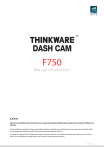
Lien public mis à jour
Le lien public vers votre chat a été mis à jour.